
Содержание
- iшрифт
- Импорт ваших шрифтов в iFont
- Выбор новых шрифтов в приложении
iшрифт



iFont позволяет устанавливать шрифты в форматах TrueTypeFont (.ttf), OpenTypeFont (.otf), TrueType Collection (.ttc) и .zip на ваш iPhone или iPad. Шрифты можно использовать в офисных приложениях, таких как Microsoft Office или iWork, и даже в приложениях для дизайна. iFont бесплатен в Apple App Store, предлагает дополнительные покупки и прост в использовании.
Рекомендуемые видео
Магазин приложений
Импорт ваших шрифтов в iFont
Вы можете использовать iFont для установки шрифтов на iPad или iPhone, выполнив действия, описанные ниже. Мы импортируем и установим шрифт из ZIP-файла.
Шаг 1: Откройте приложение и коснитесь значка Импортировать кнопку на вкладке «Установщик».

Шаг 2: После открытия меню Google Диска выберите файл шрифта (в данном примере — 1Passwordscreen.zip). Обратите внимание, что вы можете нажать кнопку Просматривать Кнопка для выбора файлов из iCloud, Google Drive и телефона.
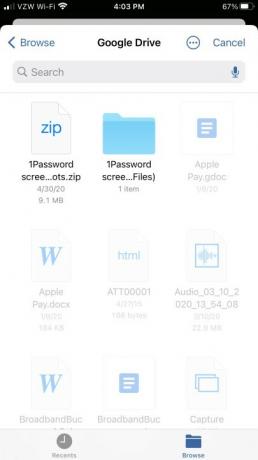
Шаг 3: Вернитесь на вкладку «Установщик» и коснитесь значка Выбирать кнопку рядом с вашим файлом. Любые шрифты будут извлечены из документа (в данном случае Cameron Sans MS Medium), что позволит вам устанавливать, делиться, удалять, сравнивать, экспортировать шрифт и многое другое. Нажимать Установить чтобы подтвердить свой выбор.
Шаг 4: Кран Позволять на следующем экране, чтобы загрузить профиль конфигурации шрифта.
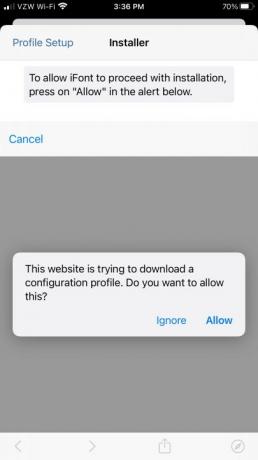
Шаг 5: Откройте свой iPhone или iPad Настройки меню и нажмите Профиль загружен > Установить, затем введите пароль вашего устройства и коснитесь Сделанный в правом верхнем углу. Обратите внимание, что профиль шрифта не будет иметь доступа к каким-либо личным данным на вашем устройстве.
Шаг 6: Кран Установить еще раз в правом верхнем углу, а затем еще раз в нижней части экрана. После завершения процесса вы сможете использовать новый шрифт в любых совместимых приложениях и получить к нему доступ в разделе Настройки > Общие > Профиль.
Выбор новых шрифтов в приложении
Только что установленные шрифты не появятся, если вы используете PowerPoint, поэтому вам придется прекратить работу и выйти из приложения, чтобы завершить установку.
- Дважды нажмите кнопку «Домой», чтобы просмотреть все открытые приложения.
- Проводите пальцем влево и вправо, пока не найдете приложение, в котором вы хотите использовать новые шрифты.
- Проведите пальцем вверх, чтобы закрыть приложение.
- Откройте приложение еще раз.
- Теперь вы можете видеть, что Cameron Sans MS Medium указан под iOS-шрифты раздел.
Если у вас нет Microsoft Office, вы по-прежнему можете использовать iFont для доставки шрифтов в виде изображений через текст, который можно открыть с помощью Блокнота. Итак, вот оно. Удобное приложение, которое выводит производительность на iOS на новый уровень.
Рекомендации редакции
- iPhone только что продали за сумасшедшую сумму на аукционе
- Как избавиться от чужого Apple ID на вашем iPhone
- Важное обновление безопасности для устройств Apple устанавливается всего за несколько минут.
- У этого Android-телефона за 600 долларов есть одно большое преимущество перед iPhone.
- Этот небольшой гаджет предлагает лучшие функции iPhone 14 за 149 долларов.
Обновите свой образ жизниDigital Trends помогает читателям быть в курсе быстро меняющегося мира технологий благодаря всем последним новостям, забавным обзорам продуктов, содержательным редакционным статьям и уникальным кратким обзорам.




